-Метки
-Рубрики
- Помощь блогеру (8)
- Мои рамки (6)
- Религия (5)
- Фитнес (5)
- Gimp (4)
- Аудиокниги (4)
- Библиотека (4)
- Стас Михайлов (3)
- Журналы,газеты (3)
- Юмор (3)
- Принтер (2)
- Молитвы (2)
- Диета (2)
- Телевидение (2)
- Энциклопедия (2)
- Стихи (2)
- Часики (2)
- Гадания,Тесты (1)
- Праздники (1)
- Конвертер (1)
- Калькуляторы (1)
- Краткое содержание книг (1)
- Заговоры и молитвы (1)
- Напитки (1)
- Экскурсии (1)
- Поздравления (1)
- Будильник (1)
- Эпиграфы (1)
- Онлайн-переводчики (1)
- Анимация (1)
- Видео (12)
- Видео уроки (3)
- Все о комнатных растениях (1)
- Генераторы (13)
- Декор (4)
- Шнуровка (1)
- Уголки (1)
- Делаем рамку (1)
- Дизайн дневника (3)
- Досуг (12)
- закон (4)
- Звуки природы (1)
- Здоровье (17)
- Информер (3)
- Календарь (2)
- Кластеры (5)
- Клипарт (10)
- Клипарт новогодний (2)
- Клипарт осенний (1)
- Кулинария (28)
- Кумиры (1)
- Маски (13)
- Мастер-классы (5)
- Мой комп (26)
- Музыка (22)
- Палитра (3)
- Плэйкаст (1)
- Поисковик (7)
- полезности (38)
- Природа (3)
- программы (115)
- Радио (12)
- Рамки (5)
- Рамки для Фотошопа (3)
- Рукоделие (45)
- Холодный фарфор (9)
- Плетение из газет (3)
- Шитье (2)
- Сахарная мастика (2)
- Лоза (1)
- Макраме (1)
- Полимерная глина (1)
- Соленое тесто (1)
- Сад и огород (2)
- Семья и дети (32)
- Солнечные ступеньки (серия развивающих книг) (5)
- Прописи. Зарядка для пальчиков (3)
- Скрап-набор весенний (0)
- Скрап-набор детский (5)
- Скрап-набор зимний (0)
- Скрап-набор летний (3)
- Скрап-набор осенний (9)
- скрап-наборы (17)
- Стройка (3)
- Уроки (27)
- Фоны (3)
- Фотогенератор (5)
- Фоторедактор (4)
- Фотошоп (33)
- УРОКИ ФОТОШОПА от МАСТЕРОВ (1)
- Холодный фарфор (0)
- Шаблоны (1)
- Это интересно (24)
-Музыка
- Романтическая мелодия
- Слушали: 394920 Комментарии: 2
- Мелодии.Комп.-пианист Giovanni Marradi.Пианистка Р.Ахундова
- Слушали: 20748 Комментарии: 0
- Cafe Anatolia - Secret Garden
- Слушали: 1808 Комментарии: 2
- Музыка для души
- Слушали: 48384 Комментарии: 1
- Arseniy Yakshiyans - Vospominaniye o tebe
- Слушали: 6622 Комментарии: 0
-
Добавить плеер в свой журнал
© Накукрыскин
-Всегда под рукой
-Поиск по дневнику
-Подписка по e-mail
-Статистика
Записи с меткой уроки фотошопа
(и еще 24720 записям на сайте сопоставлена такая метка)
Другие метки пользователя ↓
Маски анимашки библиотека видео генераторы девушки в png декор досуг здоровье игры календарь кисти кластеры клипарт кулинария маски для фш мастер-классы мои рамки мой комп музыка онлайн фотошоп палитра поисковик полезное полезности помощь блогеру природа программы радио разделители рамки рамки для фотошопа религия рукоделие семья и дети скрап-наборы соленое тесто стройка уголки уроки уроки photoshop уроки фотошопа фоны фотогенератор фотошоп холодный фарфор часы экскурсия это интересно юмор
Adobe Photoshop для начинающих |
Дневник |
Метки: фотошоп уроки фотошопа |
Самые популярные уроки анимации |
Это цитата сообщения Лариса_Гурьянова [Прочитать целиком + В свой цитатник или сообщество!]
|
Код для Мейла Здесь.
Метки: фотошоп уроки фотошопа |
30 Photo Effects - экшн для фотошопа. |
Это цитата сообщения morela4 [Прочитать целиком + В свой цитатник или сообщество!]
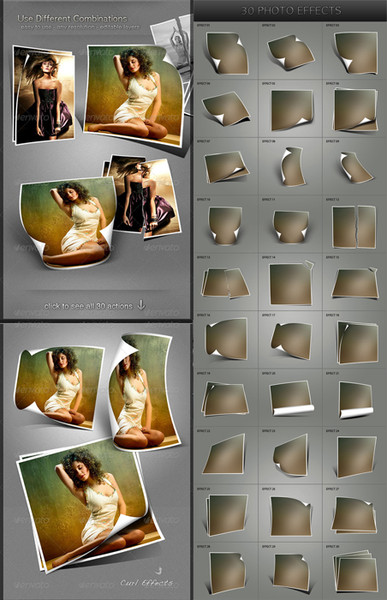
30 Photo Effects со стока GraphicRiver -
это экшен для Adobe Photoshop, который добавит вашим фотографиям такие эффекты как загнутые края, тени, разорванность и искажения.
Скачать архив - ссылка
Как загрузить акцию в фотошоп читайте ЗДЕСЬ
1.Открываем изображение в фотошопе.
2.В панели "операции" находим экшн и отрываем его,
нажав на стрелочку слева от названия.
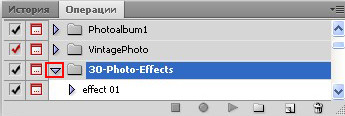
3.Выбираем один из 30 эффектов и жмём на play.
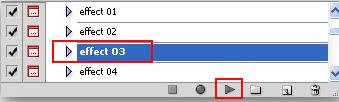
4. Когда выскочит сообщение, жмём на продолжить.
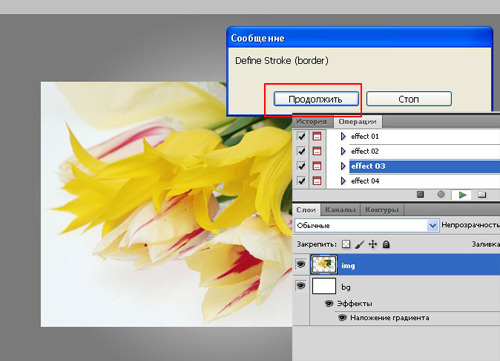
5.Дальше будет предложено изменить настройки эффекта слоя.
Редактируйте эффекты по своему усмотрению (обводку можно сделать меньше, убрать или добавить свечение).
После того, как сделали все изменения, жмите на ОК в эффектах слоя и экшн продолжит свою работу до финального результата.

|
Метки: фотошоп уроки фотошопа |
Урок от NATALI: Извлекаем узор из маски |
Это цитата сообщения NATALI-NG [Прочитать целиком + В свой цитатник или сообщество!]
|
Метки: уроки фотошопа |
Как делать схемы для дневника в фотошопе |
Это цитата сообщения бурный_поток [Прочитать целиком + В свой цитатник или сообщество!]
Попробую рассказать и объяснить, как я делаю свои схемки для дневника. У меня фотошоп CS3.
1.Открываем в фотошопе понравившуюся картинку
2. Открываем новый документ со следующими параметрами - 1440на 750 пикселей
3. С помошью инструмента - перемещение - перетаскиваем нашу картинку на новый документ
Должно получиться так
4. Немного корректируем параметры- Редактирование-трансформирование-масштабирование
Параметры масштаба мы изменяем или в строке верхней или с помощью мышки (кликаем и растягиваем)
5. После того как мы определились с параметрами, кликаем мышкой на инструмент перемещение (самый верхний в панели инструментов) и подтверждаем результат
6. У нас имеется два слоя. Делаем активным первый слой (просто жмем на него мышкой и он должен выделиться)
7. Далее в палитре цветов выбираем цвет наиболее близкий к основному цвету картинки
8. После того как выбрали цвет, мы его копируем
и вставляем цифры цвета в окошко настроек дневника на ли.ру
9. Далее переходим к нашему документу))
ДОбавляем векторную маску
9. Далее в панели инструментов выбираем инструмент заливка
жмем на него и выбираем инструмент - градиент
10. Далее наводим курсор мышки на край нашей основной картинки и ведем мышку к центру
ПРи этом градиент должен быть выбран такой
Видно как граница между большим выбранным нами цветом фона и картинкой исчезает. Вы можете эксперементировать по своему усмотрению.
У нас получилось примерно так
11. Сохраняем наш документ
12. Наш документ может весить больше чем необходимо, поэтому выставляем его вес
Выставляем нужный нам размер файла
13. После оптимизации веса - сохраняем
14. Загружаем нашу картинку в настройках дизайна дневника и выбираем параметры загрузки - по вертикали
Это для того, чтобы картинка не повторялась.
15. Далее делаем прозрачный фон для записей. Этот урок можно посмотреть тут
|
Метки: уроки фотошопа |
Без заголовка |
Это цитата сообщения Mademoiselle_Viv [Прочитать целиком + В свой цитатник или сообщество!]
Ко мне в дневник пришло очень много начинающих любителей фотошоп. Они обращаются к моему первому уроку "Простой фон" и не знают, что же с ним делать дальше.
Поэтому я решила для начинающих продолжить эту тему. В моем дневнике есть цитаты из дневника моей учительницы

Кому интересно, я расскажу как собрать простой коллаж.

|
Метки: уроки фотошопа |
| Страницы: | [1] |


































